Essayez ces solutions simples pour votre clavier Logitech
- Si votre clavier Logitech a cessé de fonctionner, le problème peut être lié au pilote.
- Redémarrer le HID (Human Interface service) est une solution à cette nuisance.
- L'exécution de l'outil de dépannage intégré peut corriger les erreurs potentielles de votre système.

XINSTALLER EN CLIQUANT SUR LE FICHIER DE TÉLÉCHARGEMENT
- Téléchargez le programme de mise à jour du pilote Outbyte.
- Lancez-le sur votre PC pour trouver tous les pilotes problématiques.
- Ensuite, cliquez sur Mettre à jour et appliquer la sélection pour obtenir les dernières versions des pilotes.
- OutByte Driver Updater a été téléchargé par 0 lecteurs ce mois-ci.
Nous savons tous à quel point il est ennuyeux d'allumer votre ordinateur pour travailler ou jouer à des jeux et réaliser soudainement que votre
Clavier Logitech a arrêté de travailler.Cela peut être le résultat de dommages physiques ou d'un problème lié au pilote, qui survient généralement après une mise à jour de Windows 10. Cela dit, il se peut que votre clavier ait atteint la fin de sa vie.
Nous avons plusieurs façons de résoudre ce problème, alors ne vous inquiétez pas!
Pourquoi mon clavier sans fil Logitech ne fonctionne-t-il pas ?
Voici quelques-unes des raisons pour lesquelles vous pouvez rencontrer cette erreur :
- Les touches de fonction ne fonctionnent pas – Cela se produit souvent si vous avez altéré les paramètres ou les configurations des fonctions du clavier, mais soyez assuré que notre première solution vous aidera.
- Pilotes obsolètes - Le clavier Logitech peut ne plus répondre lorsque vous avez des pilotes obsolètes, alors regardez de plus près nos étapes ci-dessous pour désinstaller/réinstaller les pilotes de clavier et gardez vos pilotes à jour.
- Problèmes de connexion du clavier sans fil Logitech - Tenez également compte du fait que le clavier Logitech peut rester bloqué en raison de problèmes généraux de connexion. Pourtant, nos vérifications préliminaires vous aideront à exclure cette possibilité.
Vous vous demandez peut-être également: Pourquoi mon clavier Logitech ne fonctionne-t-il pas après avoir changé les piles? Vous devriez consulter le manuel du clavier pour voir le bon type de piles à inclure.
Comment réparer mon clavier Logitech s'il ne fonctionne plus ?
Envisagez d'effectuer ces vérifications préliminaires :
- Dans un premier temps, pour éviter tout travail inutile, veuillez vérifier le clavier, son câble et le port USB sur lequel il est branché. Si le câble est effiloché ou présente des coupures, cela peut signifier que les fils à l'intérieur ne sont plus connectés comme ils le devraient.
- Pour vous assurer que nous éliminons également la possibilité que le port USB ne fonctionne plus, branchez le clavier sur un autre.
- Si le problème persiste, essayez de le connecter à un autre PC ou ordinateur portable.
Si vous demandez: Pourquoi mon clavier ne fonctionne-t-il pas alors qu'il est branché? Les solutions suivantes répondront à cette question et vous aideront à résoudre le problème.
1. Exécutez le dépanneur
- appuie sur le les fenêtres clé + je pour élever le Paramètres menu.
- Sélectionner Mise à jour et sécurité.
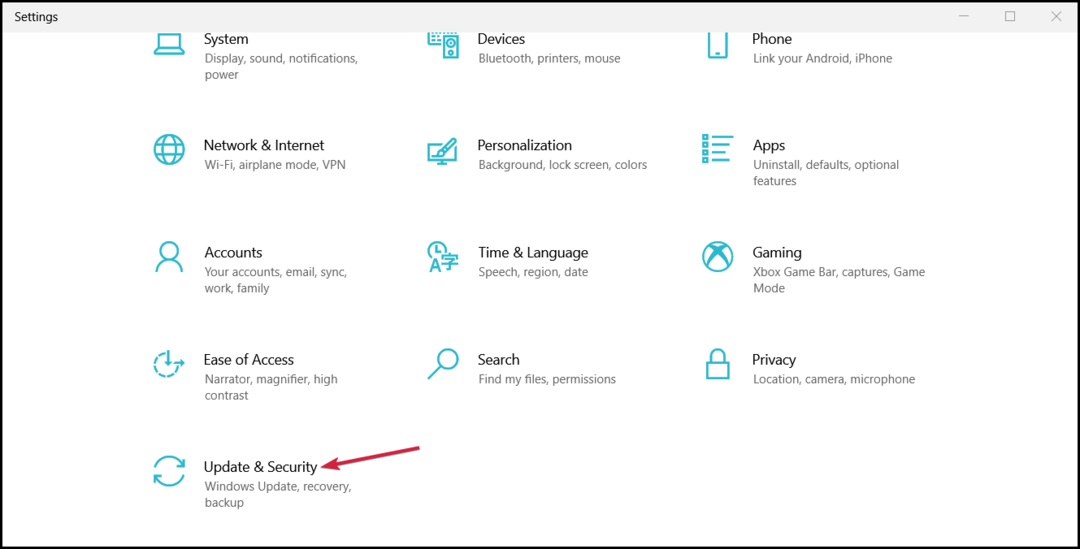
- Sélectionnez le Dépanner onglet et cliquez sur le Dépanneurs supplémentaires option.
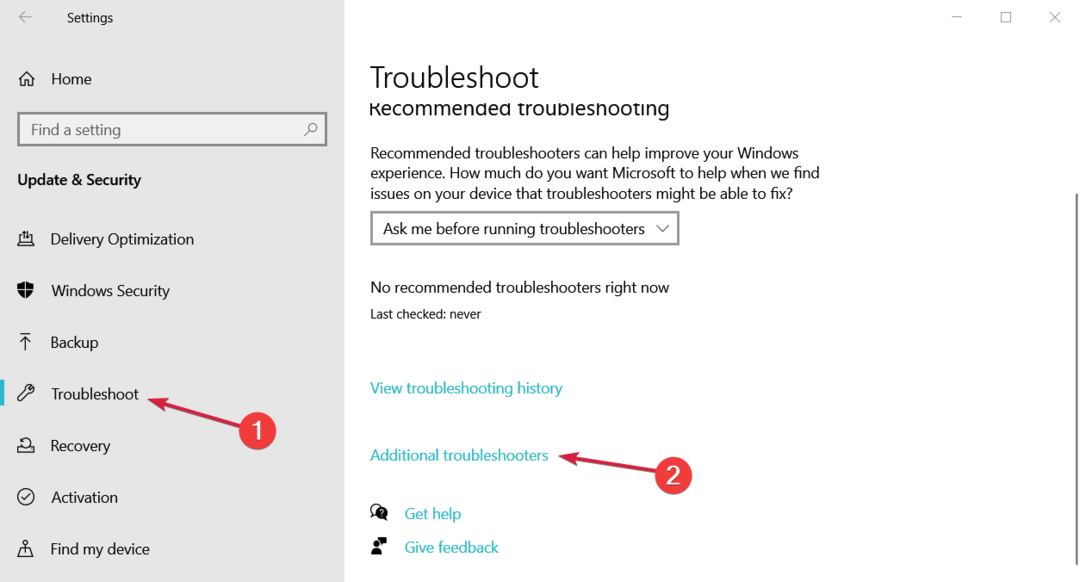
- Sous Rechercher et résoudre un autre problèmes, sélectionnez Clavier.
- Clique sur le Exécutez le dépanneur et suivez les instructions à l'écran.
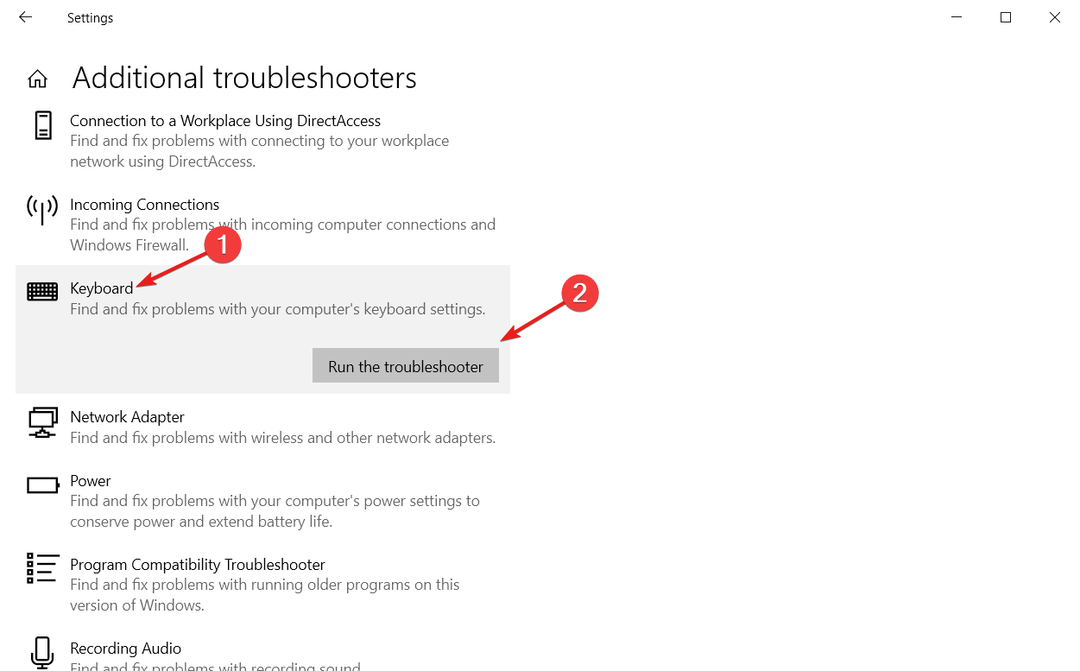
Cet outil détectera automatiquement toutes les erreurs pouvant affecter les pilotes de votre clavier et résoudra le problème. C'est un processus simple et rapide qui peut vous éviter bien des maux de tête.
- La touche Tab ne fonctionne pas? Comment l'activer et les alternatives
- Supprimer la clé ne fonctionne pas? Comment l'activer et les alternatives
- La souris Logitech ne fonctionne pas: comment y remédier rapidement
2. Désinstaller/réinstaller les pilotes du clavier
- appuie sur le les fenêtres clé + R pour démarrer la Courir console, type devmgmt.msc, et appuyez sur Entrée.
- Développez la catégorie Clavier. Veuillez sélectionner votre appareil, cliquez dessus avec le bouton droit de la souris et sélectionnez Désinstaller l'appareil.
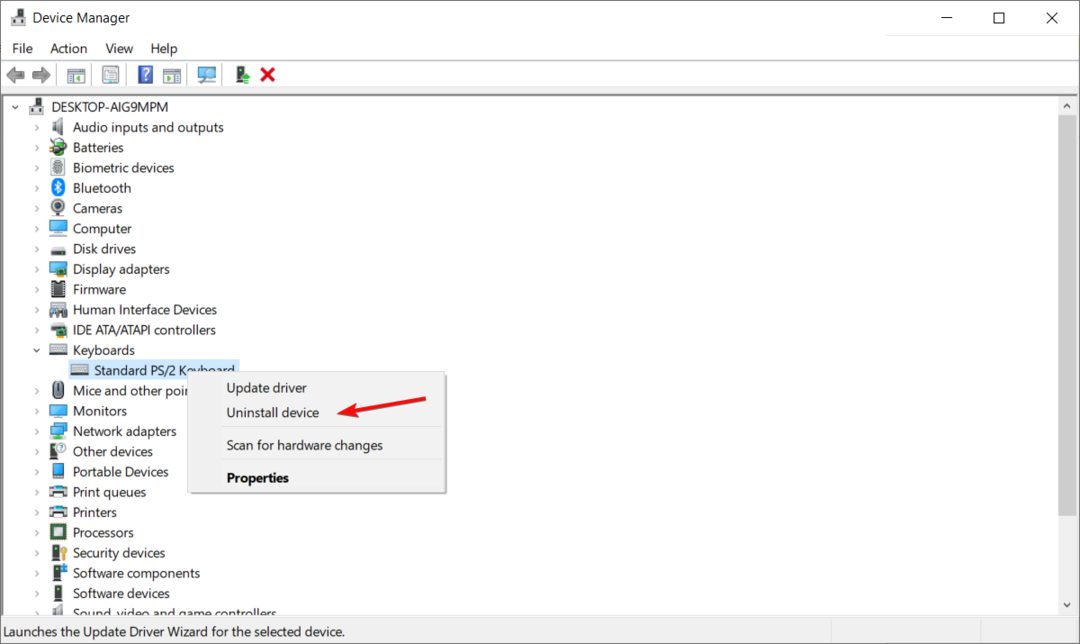
- Redémarrez l'appareil et redémarrez le Gestionnaire de périphériques.
- Développez la catégorie Clavier. Veuillez sélectionner votre appareil, cliquez dessus avec le bouton droit de la souris et sélectionnez Mettre à jour le pilote.
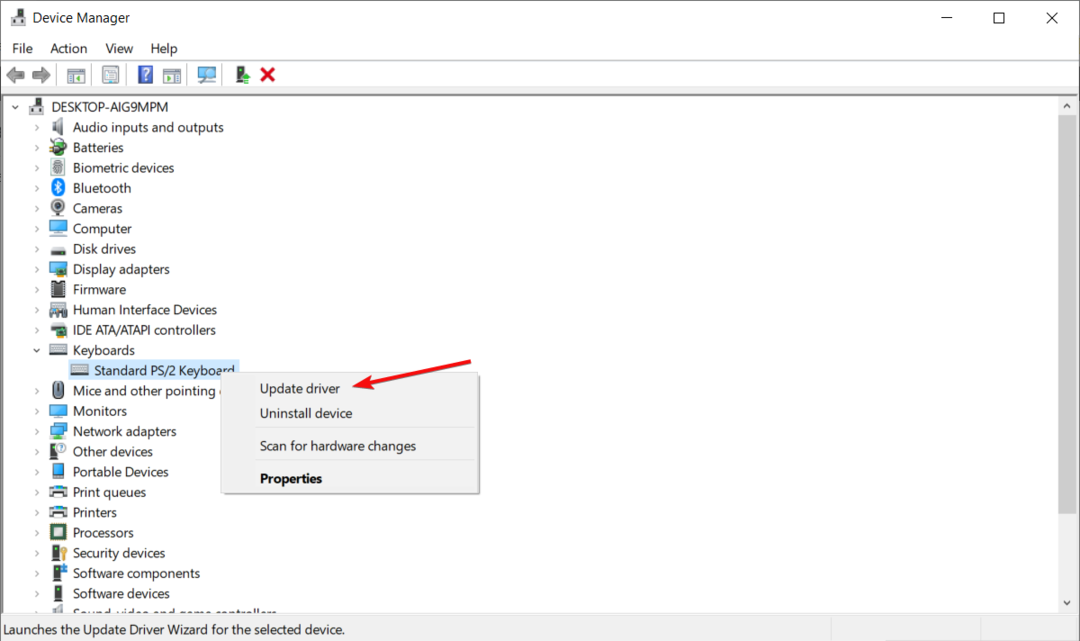
- Cliquez sur Rechercher automatiquement les pilotes.
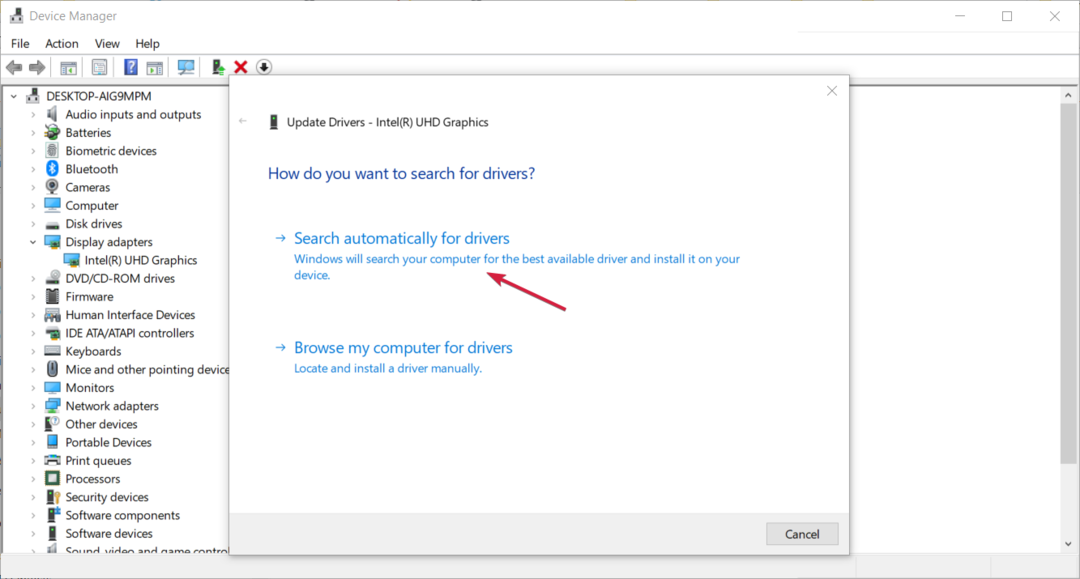
- Le système installera les derniers pilotes, le cas échéant.
Conseil d'expert :
SPONSORISÉ
Les pilotes obsolètes sont la principale raison des erreurs et des problèmes système. Si certains de vos pilotes sont manquants ou doivent être mis à jour, un outil automatisé comme Outil de mise à jour du pilote OutByte peut résoudre ces problèmes en quelques clics. De plus, il est également léger sur votre système !
Une autre option serait de visiter le site Web officiel de Logitech et de télécharger les pilotes pour votre appareil spécifique.
En plus de cela, il existe également une alternative automatique à essayer car ce sera un processus plus rapide et plus efficace.
- Téléchargez et installez l'application Outbyte Driver Updater.
- Lancez le logiciel et attendez que l'application détecte tous les pilotes incompatibles.
- Maintenant, il vous montrera une liste de tous les pilotes obsolètes pour sélectionner ceux à Mise à jour ou Ignorer.

- Cliquer sur Mettre à jour et appliquer la sélection pour télécharger et installer les dernières versions.
- Redémarrez votre PC pour vous assurer que les modifications ont été appliquées.

Outil de mise à jour du pilote Outbyte
Maintenez votre appareil en bonne santé en laissant OutByte Driver Updater trouver les dernières options de pilote.3. Redémarrez HID (service d'interface humaine)
- appuie sur le les fenêtres + R clés pour démarrer Courir, taper services.msc, et appuyez sur Entrer ou frapper D'ACCORD.
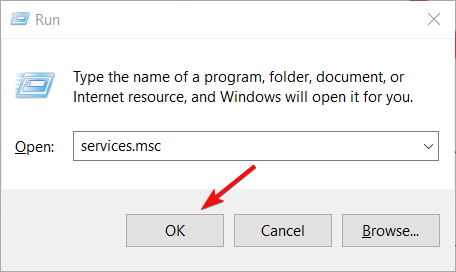
- Dans le menu qui s'affiche, sélectionnez Dispositifs.
- Faites un clic droit sur Service de dispositif d'interface humaine et sélectionnez Propriétés.
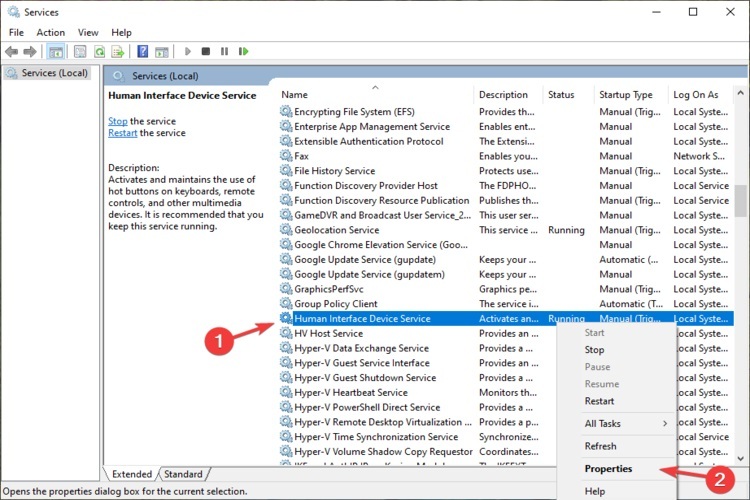
- Sélectionnez le Type de démarrage pour Automatique dans le menu déroulant.
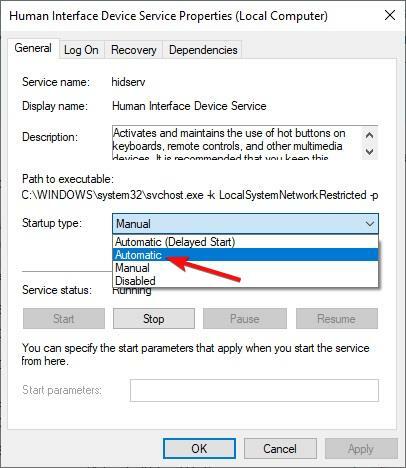
Après avoir redémarré ce service, veuillez rebrancher votre appareil et voir si cela a résolu le problème.
HID est responsable de tout ce qui a un apport humain. Ce logiciel est connu pour résoudre les problèmes liés aux raccourcis clavier sur les claviers Logitech. Ainsi, le redémarrage de ce service pourrait régler cette affaire.
4. Faire reculer le pilote
- appuie sur le les fenêtres clé + R pour lancer le Courir console, type devmgmt.msc, et appuyez sur Entrer.
- Élargir la Clavier catégorie, sélectionnez votre appareil et cliquez sur Propriétés.
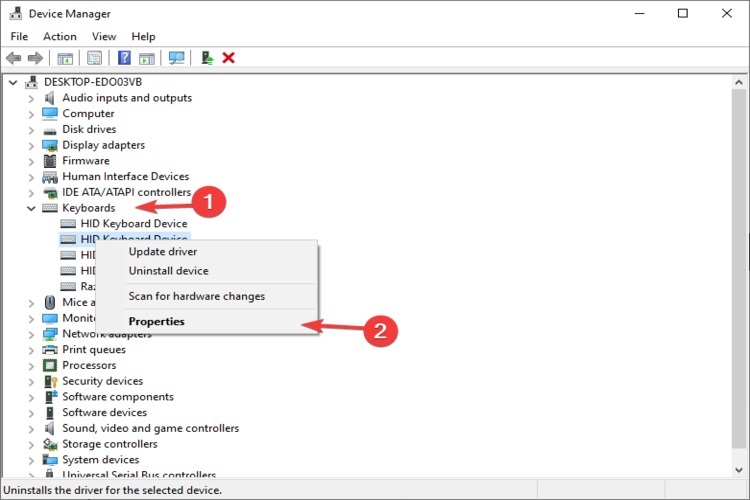
- Sélectionnez le Conducteur onglet et cliquez sur Faire reculer le pilote.
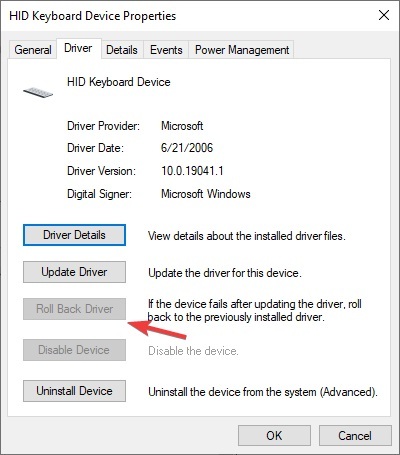
- Si l'option est grisée, vous n'avez pas de pilote précédent vers lequel revenir.
Comme dernière étape, si toutes les options répertoriées ci-dessus ne résolvent pas le problème, vous pouvez restaurer le pilote si le problème a commencé après une mise à jour de Windows. Cette fonctionnalité désinstallera le pilote récemment installé et réinstallera le précédent.
Nous espérons que les étapes que nous avons énumérées ci-dessus ont été utiles et que vous avez réussi à restaurer la fonctionnalité de votre clavier.
Vous pourriez également être intéressé par notre guide sur que faire si Windows 11 ne détecte pas votre clavier.
Faites-nous savoir quelle solution a fonctionné pour vous dans la zone de commentaires ci-dessous.
Vous rencontrez toujours des problèmes? Corrigez-les avec cet outil :
SPONSORISÉ
Certains problèmes liés au pilote peuvent être résolus plus rapidement en utilisant une solution de pilote sur mesure. Si vous rencontrez toujours des problèmes avec vos pilotes, installez simplement Outil de mise à jour du pilote OutByte et le mettre en marche immédiatement. Ainsi, laissez-le mettre à jour tous les pilotes et résoudre d'autres problèmes de PC en un rien de temps !
![Raccourcis clavier que vous devez connaître dans Windows 10 [GUIDE COMPLET]](/f/8cf199191e1592b04e8db4f483692ba6.jpg?width=300&height=460)

![[RÉSOLU] Taper des chiffres au clavier au lieu de lettres](/f/01a1d7a30f5a034bbbd31849d5944c0b.jpg?width=300&height=460)